本文转自迅为:www.topeetboard.com
平台:iTOP-4412开发板
Ubuntu文件系统有俩种,一种是支持LCD的,也就是7寸/9.7寸屏幕;另一种是支持HDMI输出的。
LCD 显示版本:iTOP4412_ubuntu_12.04_for_LCD_20141230.tar.gz
HDMI 显示版本:iTOP4412_ubuntu_12.04_for_HDMI_20141230.tar.gz
想要支持对应的显示器,烧写对应的文件系统就可以,烧写方法是一样的。
在光盘的“05_镜像_Ubuntu文件系统”→“system”文件夹中有支持LCD的Ubuntu文件系统。
支持HDMI的Ubuntu文件系统在网盘”iTOP-4412开发板系统源码及镜像(其他)”→“支持HDMI的Ubuntu资料”中,而且也要配套使用网盘中对应的支持HDMI的内核。
下面的介绍烧写Ubuntu系统的详细步骤。
(1)给TF卡分区格式化。先将TF卡插入开发板,然后启动开发板,进入Uboot模式,给TF卡分区,如下图所示,输入命令“fdisk -c 1 2700 50 50”。
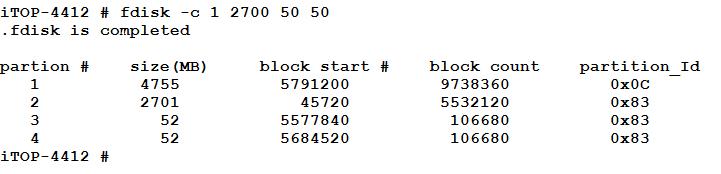
接着输入格式化命令“fatformat mmc 1:1”
输入格式化命令“ext3format mmc 1:2”
输入格式化命令“ext3format mmc 1:3”
输入格式化命令“ext3format mmc 1:4”
(2)将TF接入PC机的Ubuntu系统,系统识别TF卡后,在Ubuntu命令行中输入Linux命令“df -l”,该命令可以查看到TF卡的盘符,TF卡盘符在前一步中已经分成四个区,这里会显示有四个新的TF卡盘符。需要注意的是,在这四个分区中,用户将要使用的是2.7G大小的TF卡盘符,这个2.7G大小的盘符名在下一步中将要用到。如下图所示。
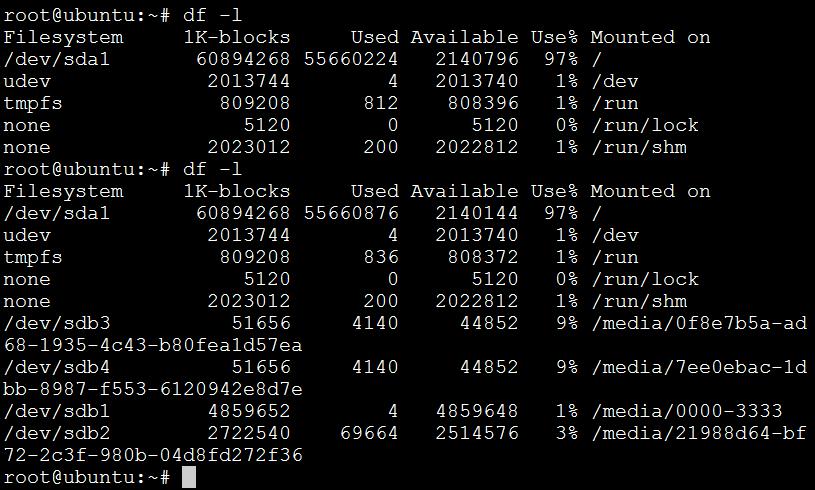
(3)将用户光盘"05_镜像_Ubuntu文件系统"→“system”文件夹中的文件
“iTOP4412_ubuntu_12.04_for_LCD_xxxxxx.tar.gz”拷贝到Ubuntu系统中。然后将“iTOP4412_ubuntu_12.04_for_LCD_xxxxxx.tar.gz”拷贝到2.7G的文件夹中,如下图所示。这个过程大概一到两分钟。拷贝完成之后,进入tf卡2.7G的目录,如下图所示。
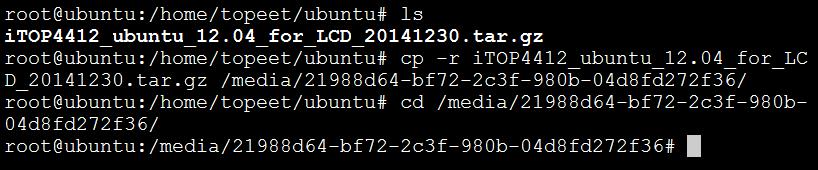
进入2.7G大小的文件夹,使用解压命令“tar -xvf xxxx.tar.gz”解压压缩包文件。解压缩过程一般需要三十分钟左右,如果PC机的配置不高,耗费的时间可能会更长。如下图所示,解压完成。
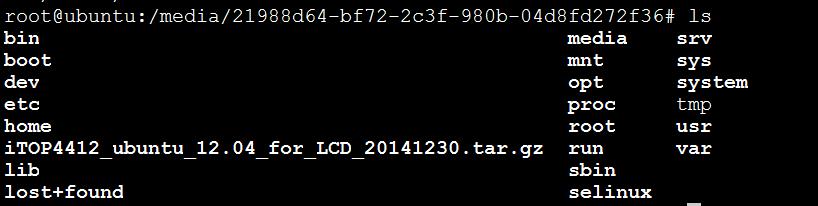
(5)解压缩完成后,将tf卡连接到window系统,在TF卡上建立文件夹“sdupdate”。拷贝用户光盘“05_镜像_Ubuntu文件系统”文件夹中“Uboot”中对应核心板的镜像“u-boot-iTOP-4412.bin”到TF卡的文件夹“sdupdate”中。
拷贝用户光盘“05_镜像_Ubuntu文件系统”文件夹中“zImage”中对应核心板的镜像“zImaga_sd”和“zImage”到TF卡的文件夹“sdupdate”中。
如果TF卡空间的还有富余,可以将“Ubuntu”文件夹中文件“iTOP4412_ubuntu_12.04_for_LCD_xxxxxx.tar.gz”拷贝到TF卡的文件夹“sdupdate”中。
如果TF卡的空间不够,则需要准备U盘,将文件“iTOP4412_ubuntu_12.04_for_LCD_xxxxxx.tar.gz”拷贝到U盘中。
(6)先将TF卡插入开发板,再启动开发板,进入Uboot模式,给eMMC分区和烧写镜像,具体操作如下。在超级终端中,执行下面命令,类似前面的操作。
— fdisk -c 0 2700 300 300
— fatformat mmc 0:1
— ext3format mmc 0:2
— ext3format mmc 0:3
— ext3format mmc 0:4
(7)分区完成之后,在超级终端中,执行下面烧写Uboot的命令。
“sdfuse flash bootloader u-boot-iTOP-4412.bin”。Uboot烧写完成之后,烧写sd卡启动的内核“sdfuse flash kernel zImage_sd”。
需要注意的是,这里烧写的内核镜像是“zImage_sd”文件。
(8)在超级终端中,输入重启开发板命令“reset”,如下图所示。重启开发板后,开发板会运行Ubuntu系统。超级终端出现如下所示打印信息,则表明Ubuntu已经启动。
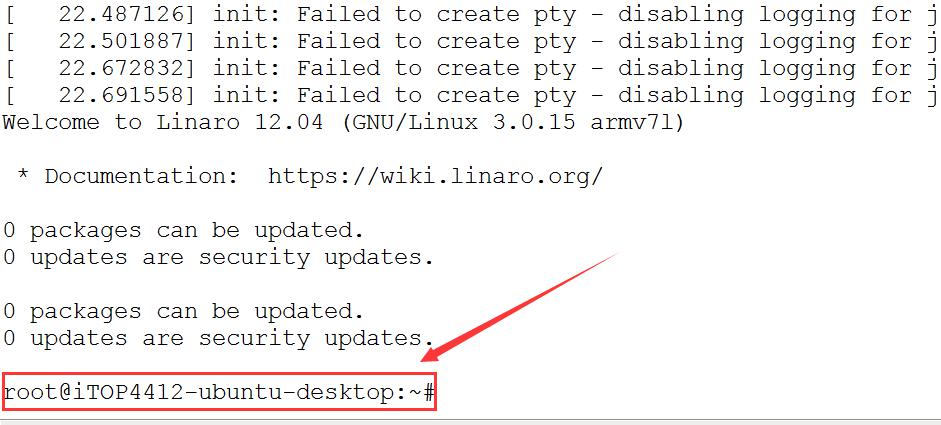
(9)如下图所示,超级终端中使用命令“ df -l”,查找到有update文件夹的盘符。
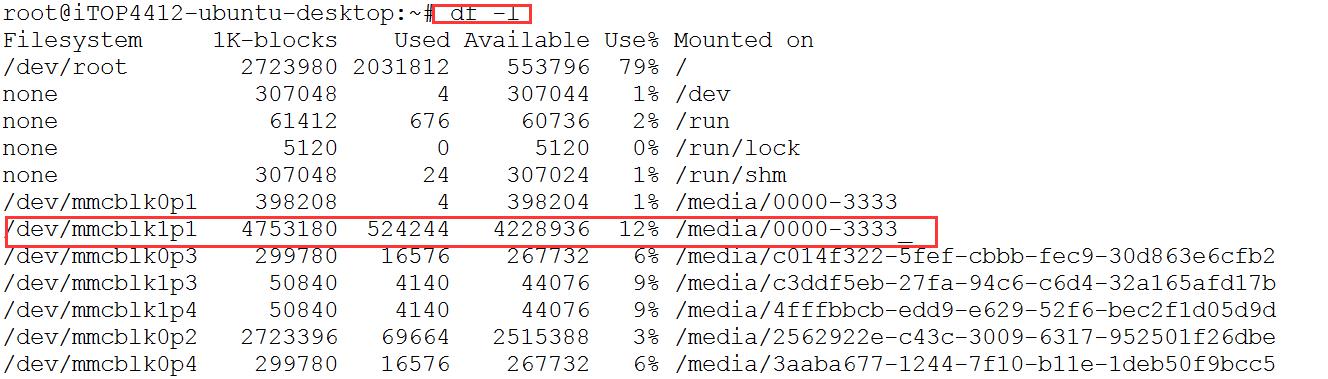
(10)如下图所示,使用cd命令进入有update的盘符,具体盘符名称以用户实际为准。
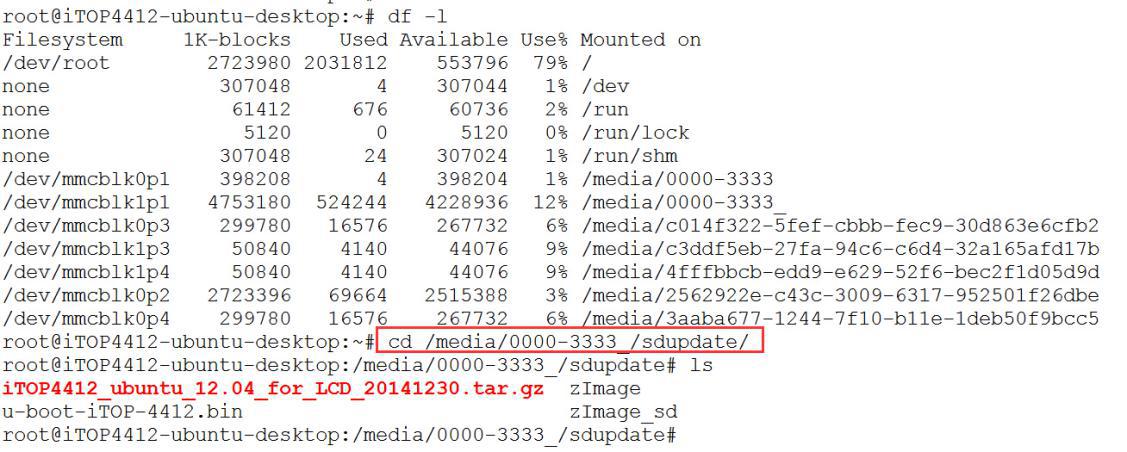
(11)如下图所示,可以看到“/dev/mmcblk0p2”大小为2.7G。
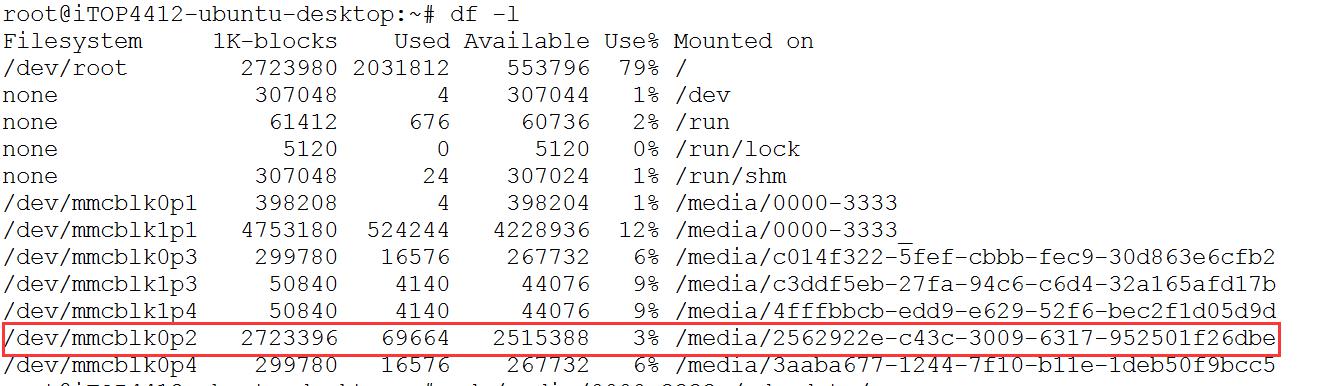
(12)使用cp命令将压缩包拷贝的上图对应的eMMC的2.7G盘符中,这个过程可能需要花费几分钟。如下图所示,进入eMMC的2.7G盘符中,可以看到压缩包已经被拷贝进去。

(13)在该文件中使用解压命令
“tar -xvf iTOP4412_ubuntu_12.04_for_LCD_20141230.tar.gz”,将压缩包解压到当前目录中,这个过程大概有三十分钟。如下图所示,解压完成。
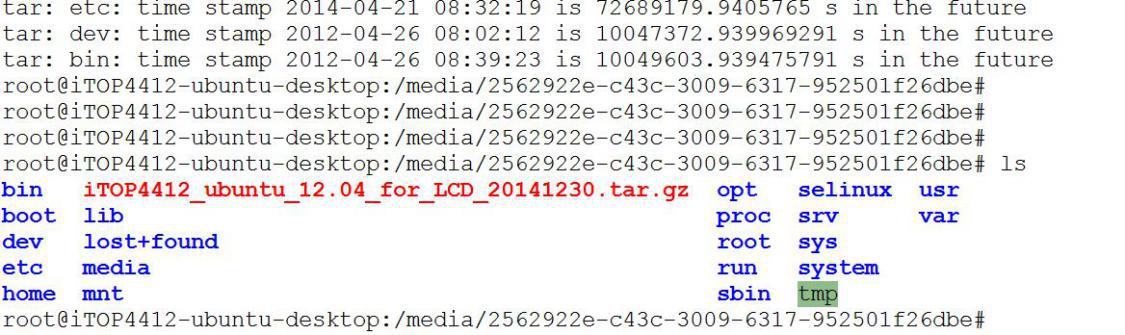
(14)在解压缩完成后,重启开发板,进入Uboot模式,使用命令“sdfuse flash kernel zImage”,将内核镜像“zImage”烧写到eMMC中,需要注意的是,这里的内核镜像是“zImage”。最后重启开发板,Ubuntu系统重启后就可以在开发板上运行起来了,烧写Ubuntu系统到此结束。

 我要赚赏金
我要赚赏金

